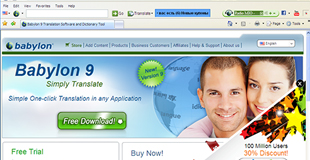
05 nov. Tutorial per desintal·lar les barres de navegació o toolbars
Quantes vegades t’has descarregat una barra de navegació sense voler? I després, el que costa treure-la del nostre navegador, veritat? En la immensa majoria d’ocasions som nosaltres que en descarregar-nos un programa gratuït, via Softonic o altres semblants, hem donat permisos d’instal·lació i per fer canvis en el nostre ordinador. Fins i tot hi ha autors de programes que els inclouen, doncs són un generador d’ingressos extra per a ells.
En molts casos, amb només estar atents a les finestres que ens apareixen durant el procés d’instal·lació i desmarcar les caselles que venen marcades per defecte per instal·lar aquests “complements” a veure. És important llegir abans de fer clic a Acceptar.
Algunes amaguen els permisos així que escull, sempre que sigui possible, la instal·lació personalitzada i evita la instal·lació ràpida, així veuràs quins permisos estàs donant.
Desinstal·lació d’una barra de navegació
Existeixen dues formes d’eliminar les barres de navegació: la versió automàtica i la versió manual.
. Forma automàtica, més senzilla. Només has d’instal·lar-te el programa de Avast i cada vegada que et descarreguis una barra, ell l’elimina de forma automàtica. Cal dir que no serà tan fiable que si seguim el procediment manual.
. Forma manual. Hi ha moltíssims tipus de barra de navegació. El primer és identificar el seu nom per començar a conèixe’ns.
El procés per eliminar la barra de navegació que compartirem amb vosaltres és el mateix per a totes, no exclusivament per les que citem a continuació.
– ASK Toolbar
– Babylon
– Bandoo
– Cacaoweb
– Cbadenoche
– Codec-C
– Codec-V
– Comeo
– Complitly
– Conduit
– Eojet
– Eorezo
– Facemoods
– FlvTube Toolbar
– FTalk Bandoo
– Gagpath
– Iminent Toolbar
– lphant toolbar
– Mail.ru
– My start incredibar
– Navipromo
– Offerbox
– OpenCandy
– Pricegong
– RelevantKnowledge
– SafeSurf
– SearchSettings
– Searchqu / Searchnu
– SkyMonk
– Spigot
– Tutorials100
– Yahoo Toolbar
– Yontoo Layers
Començarem el procés d’eliminació:
1. Ves a Inici / Panell de Control / Agregar o eliminar programa i, a continuació, busca el nom de la barra i elimina’l sense pietat.
2. Obre el teu navegador. Si utilitzes Chrome ves a la icona de les barres a la part superior dreta.
3. Fes clic a Eines i després a Extensions. Localitza el nom de la barra que et molesta i fes clic a la paperera.
4. Ara canviarem la nostra pàgina d’inici. Torna a la icona de barres, selecciona Configuració i a la secció buscar fes clic a Administrar motors de cerca. Selecciona la que ens sobra i fes clic en el símbol X. Ara posa la pàgina d’inici que volem de preferida (Google, Bing, Ask, AOL) i el nom del nostre gra molest. Elimina els que no utilitzis i queda’t només amb el teu motor de cerca preferit. Fes clic a Acceptar o Aplicar i llest.
Esperem que amb aquest tutorial puguis eliminar d’una vegada per sempre, les barres de navegació. Amb tot, et recomanem que abans d’instal·lar qualsevol programa, llegeixis amb atenció tots els passos.





